Epson Scan 2 エラー E425-B101: すばやく修正する方法
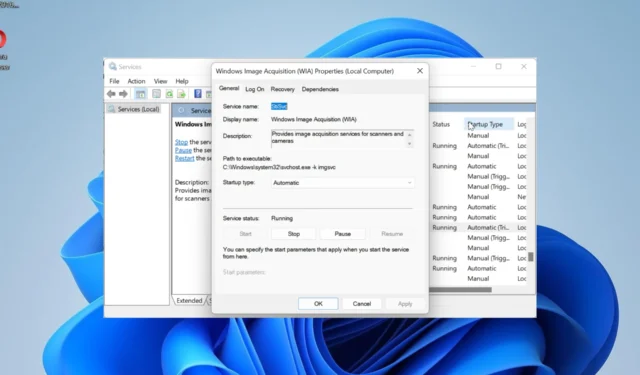
Epson Scan 2 エラー E425-B101 は、優れたソフトウェアでもユーザーが遭遇する一般的な問題の 1 つです。この問題は、一部のユーザーが両面ドキュメントをスキャンする場合に発生します。
さらにイライラさせるのは、エラー E425-B101 が原因で、解決されるまでドキュメントをスキャンできない場合があることです。幸いなことに、この問題の解決策はそう遠くないので、このガイドで詳しく説明します。
Epson Scan 2 エラー E425-B101 が発生するのはなぜですか?
このエラーの考えられる原因の一部を以下に示します。
- サービスの無効化: Windows Image Acquisition (WIA) サービスが無効になっている場合にこの問題が発生することが一部のユーザーでわかりました。サービスを有効にすると、すぐに正常な状態に戻るはずです。
- 古いスキャナ ドライバ: Epson Scan 2 をスキャナで使用している場合、ドライバが最新でない場合にこのエラーが発生する可能性があります。これを修正するには、ドライバーを最新バージョンに更新する必要があります。
- 古いソフトウェア: スキャン ソフトウェアが古い場合にも、このエラー メッセージが表示されることがあります。解決策は、公式 Web サイトにアクセスして最新バージョンをダウンロードすることです。
Epson Scan 2 エラー E425-B101 を修正するにはどうすればよいですか?
このセクションの解決策に進む前に、次のトラブルシューティング手順を試してください。
- スキャナが USB アダプタ経由ではなく、PC に直接接続されていることを確認してください。
- スキャナが PC と同じネットワークに接続されていることを確認してください。
- 別の USB を試してください。
- Epson Scan 2 をアップデートします。
問題が解決しない場合は、以下の修正に進んでください。
1.WIAサービスを再起動します。
- Windows + キーを押してR 「services.msc」と入力し、「OK」ボタンをクリックします。
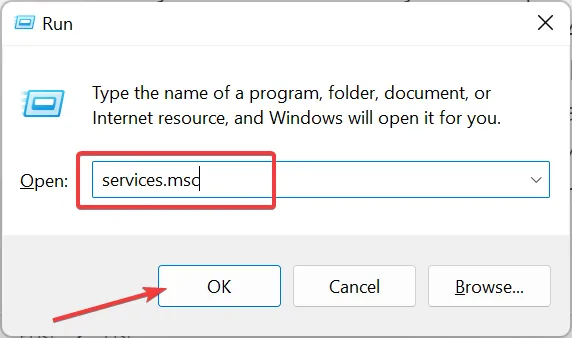
- Windows Image Acquisitionサービスをダブルクリックして、そのプロパティを開きます。
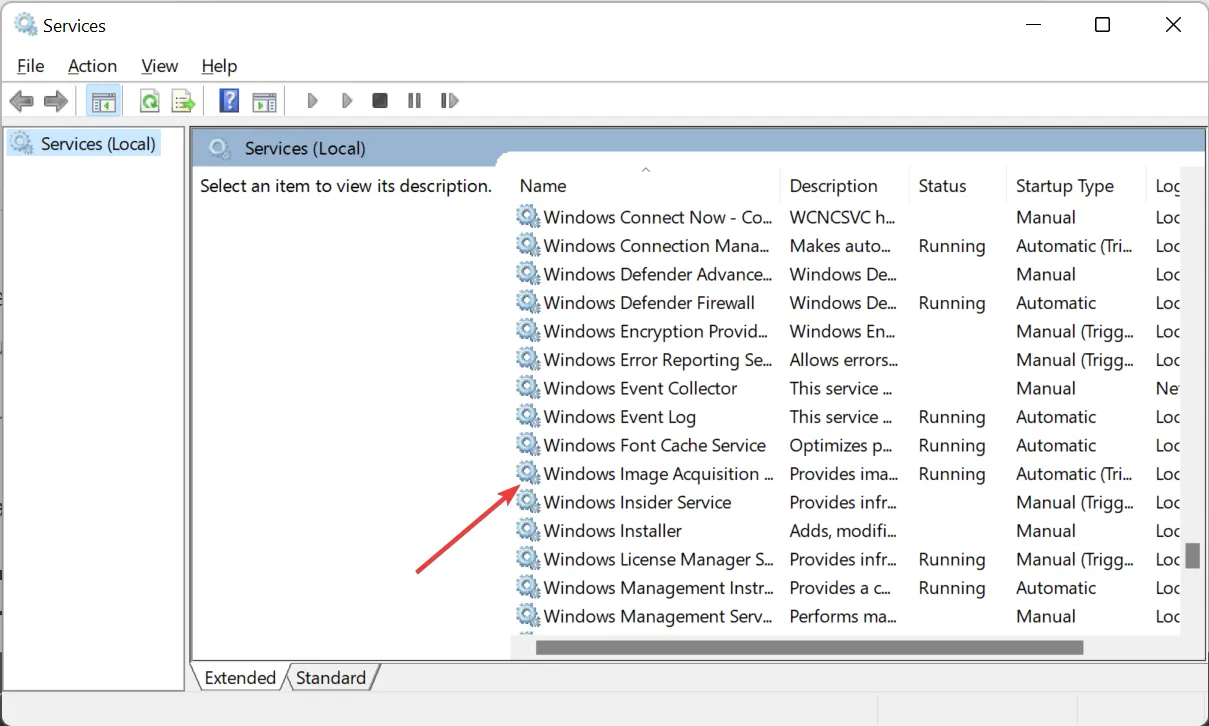
- 次に、スタートアップの種類を「自動」に設定し、「開始」ボタンをクリックします。
- 最後に、「適用」をクリックし、「OK」をクリックします。
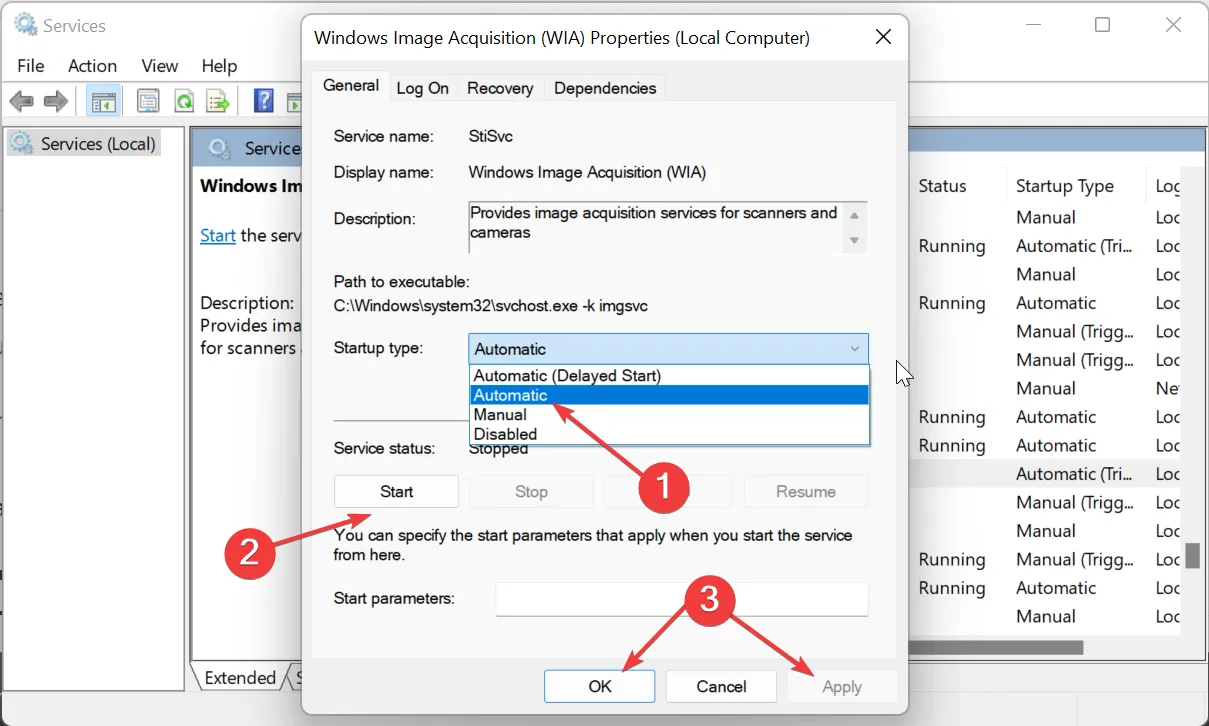
WIA サービスは、PC 上のドキュメントのスキャンにおいて重要な役割を果たします。無効にすると、Epson Scan 2 でエラー E425-B101 が発生し、他のスキャナーで問題が発生する可能性があります。
したがって、常にアクティブにしておく必要があります。
2. スキャナードライバーを更新する
- Windows + キーを押して、 [デバイス マネージャー]X オプションを選択します。
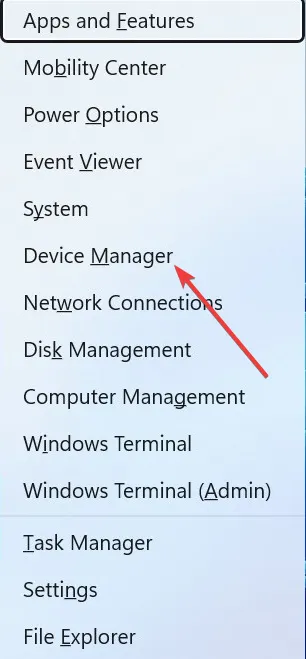
- [イメージング デバイス]セクションをダブルクリックし、その下のデバイスを右クリックします。
- 次に、「ドライバーの更新」オプションを選択します。
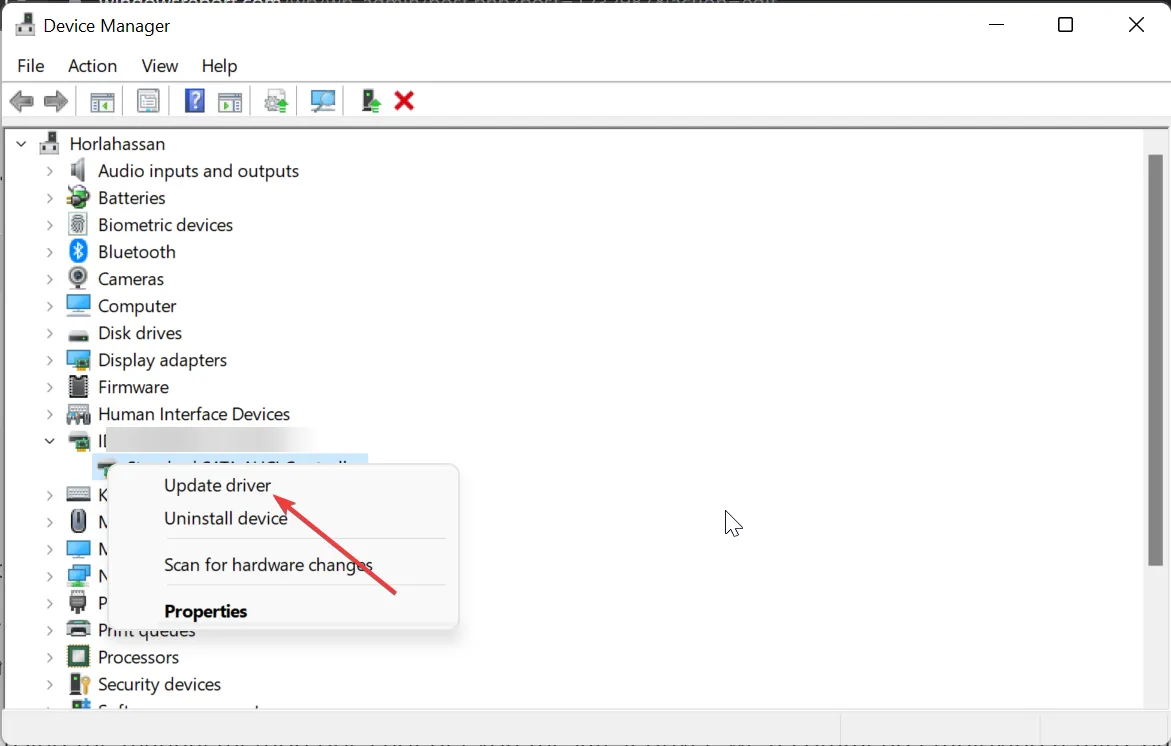
- 最後に、[ドライバーを自動的に検索する]を選択し、利用可能なアップデートをインストールして、PC を再起動します。
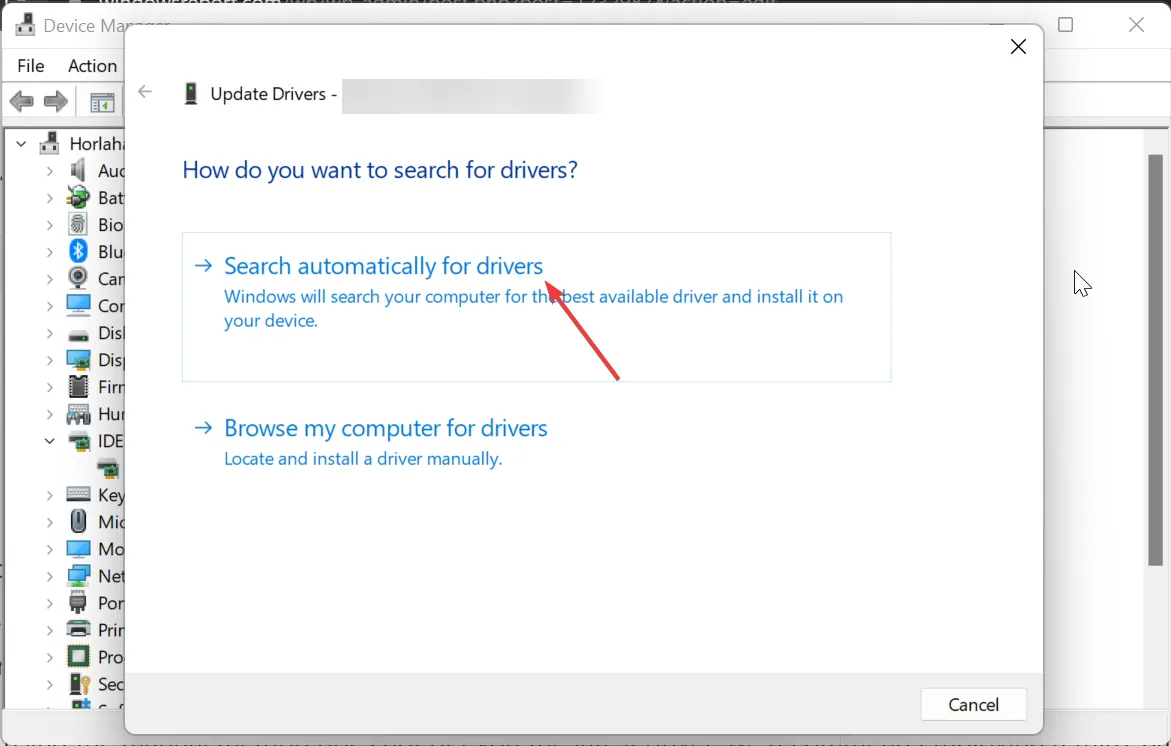
Epson Scan 2 エラー E425-B101 は、接続されているスキャナの問題が原因で発生することがあります。これは通常、古いドライバまたは欠陥のあるドライバの問題の形で発生します。したがって、スキャナードライバーが最新であることを確認する必要があります。
手動の方法で最新のドライバーを入手できない場合は、Outbyte Driver Updater のサードパーティ ツールを使用してジョブを実行することをお勧めします。この優れたソフトウェアは、問題が発生する前に古いドライバーを自動的にスキャンして更新します。
⇒ Outbyteドライバーアップデーターを入手
3.Epson Scan 2をリセットする
- キーを押してWindows 「epson」と入力し、対応するオプションを選択します。
- Epson Scan Utilityオプションを選択します。
- 次に、「その他」タブをクリックします。
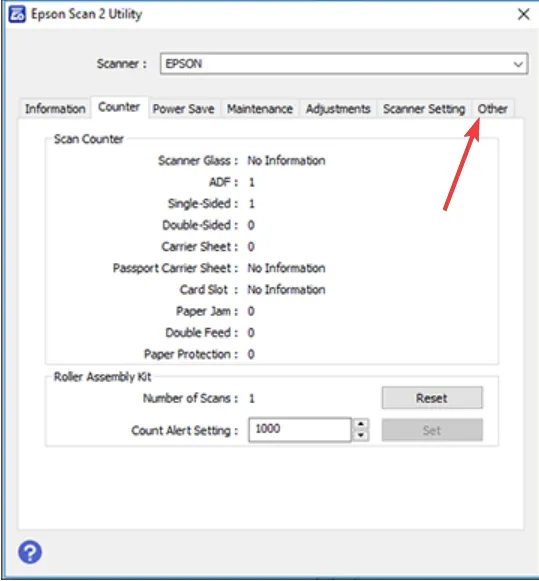
- 最後に、「リセット」ボタンをクリックして、プロセスが完了するまで待ちます。
ドライバーを更新しても Epson Scan 2 エラー E425-B101 を修正できない場合は、ソフトウェアをリセットする必要があります。これは、問題の原因となっている可能性のある潜在的な不具合を解消するのに役立ちます。
上記の [その他] タブとは別に、[カウンター] タブもリセットできます。
4.エプソンサポートに連絡する
上記のすべての解決策で Epson Scan 2 エラー E425-B101 を修正できない場合は、Epson サポートに連絡する必要があります。問題はソフトウェアの範囲外にある可能性があり、テクニカル サポートが必要です。
この問題を永久に解決するために必要なものがすべてここにあります。このガイドの情報を使用すれば、スキャン ソフトウェアを再び完全に動作させることができるはずです。
この問題の解決に役立った解決策を以下のコメント欄でお気軽にお知らせください。



コメントを残す